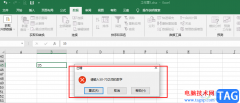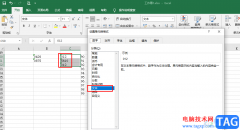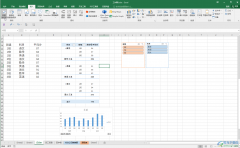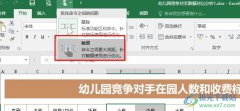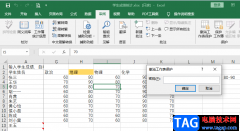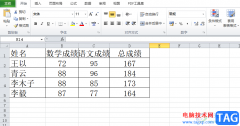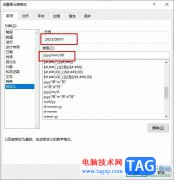excel中的功能十分的丰富,我们可以在Excel中给表格添加边框、图片、超链接以及文本框等内容,在对表格数据的处理中,我们也可以使用Excel中的公式来对其进行快速计算,不过有的小伙伴在完成数据的计算之后,想要在去除公式的前提下保留文档的数据,但又不知道该怎么进行设置。其实很简单,我们只需要将数据进行复制,然后在原处进行粘贴,只是粘贴的格式需要设置为“数值”或“值和数字格式”。有的小伙伴可能不清楚具体的操作方法,接下来小编就来和大家分享一下Excel去除公式但保留数据的方法。
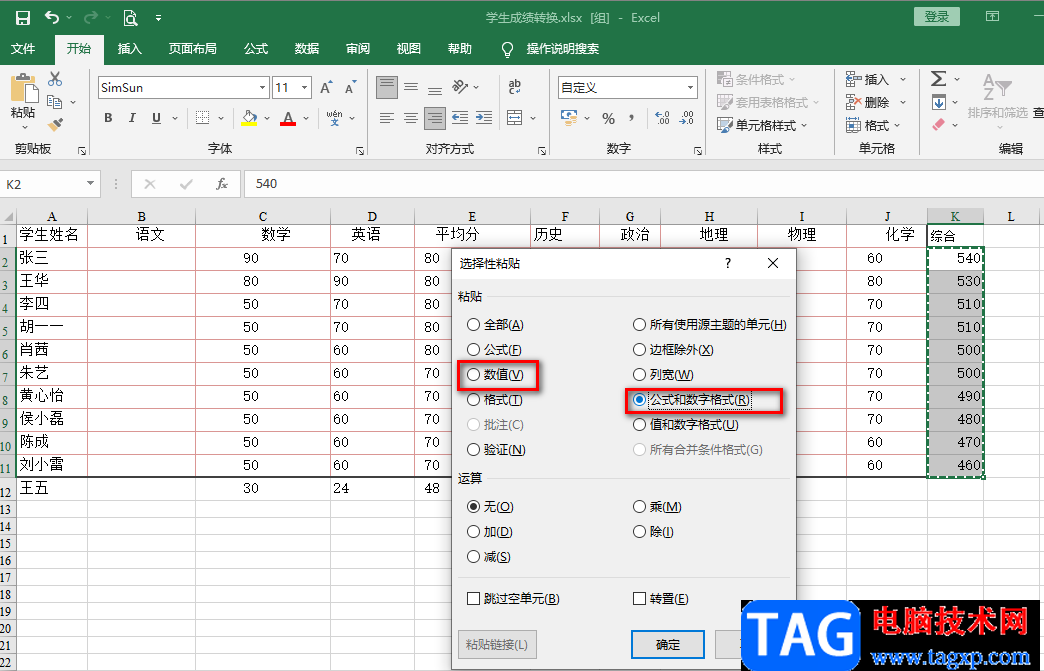
方法步骤
1、第一步,我们先在电脑中找到我们需要编辑的表格文档,然后右键单击选择“打开方式”选项,再选择“Excel”
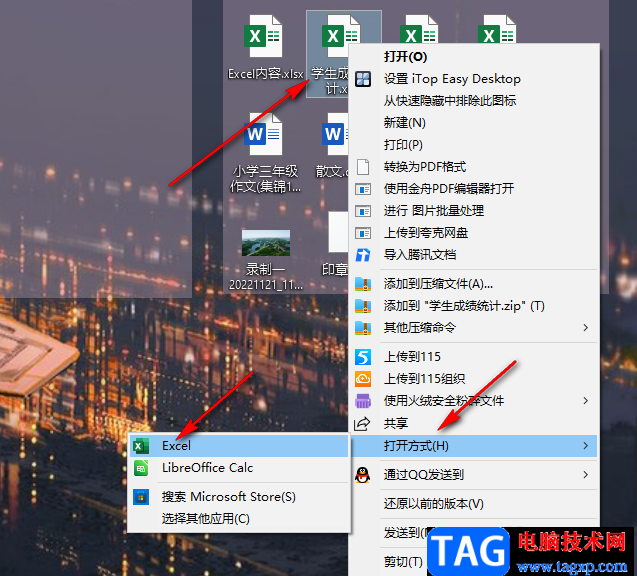
2、第二步,进入表格文档编辑页面之后,我们先选中需要去掉公式的单元格区域,然后右键单击选择“复制”选项,或是直接使用复制快捷键“Ctrl+C”进行复制
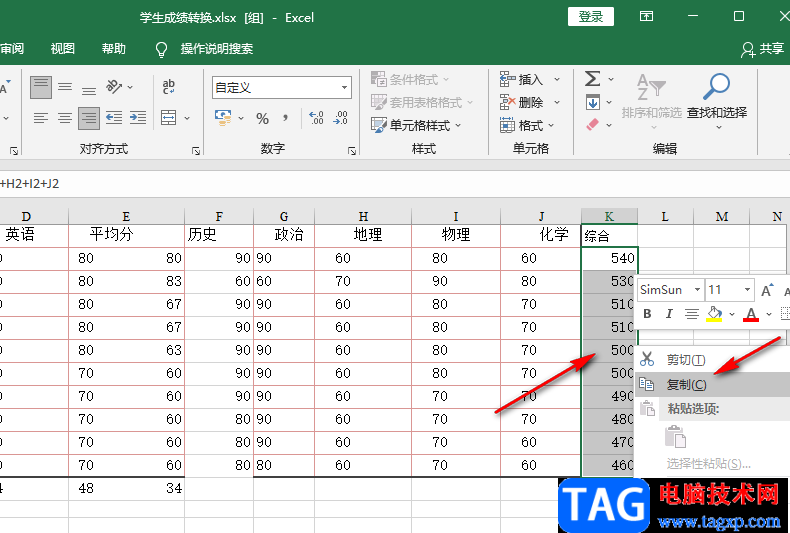
3、第三步,复制好之后我们再右键单击该区域,然后在菜单列表中打开“选择性粘贴”选项
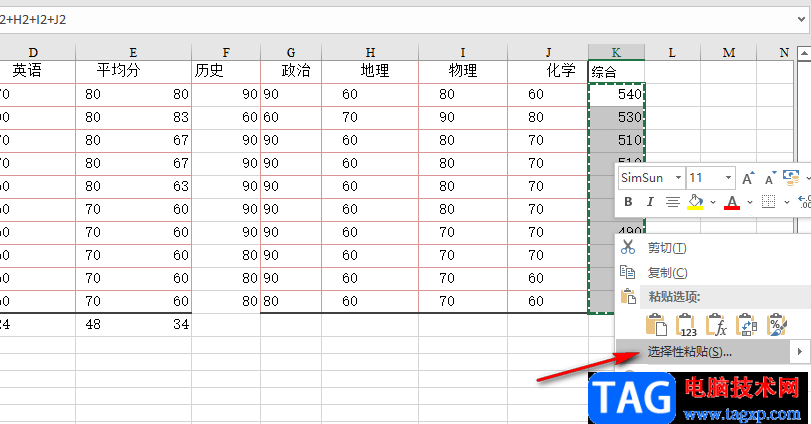
4、第四步,进入选择性粘贴页面之后,我们在“数值”和“值和数字格式”这两个选项中任选一种,然后点击“确定”选项即可
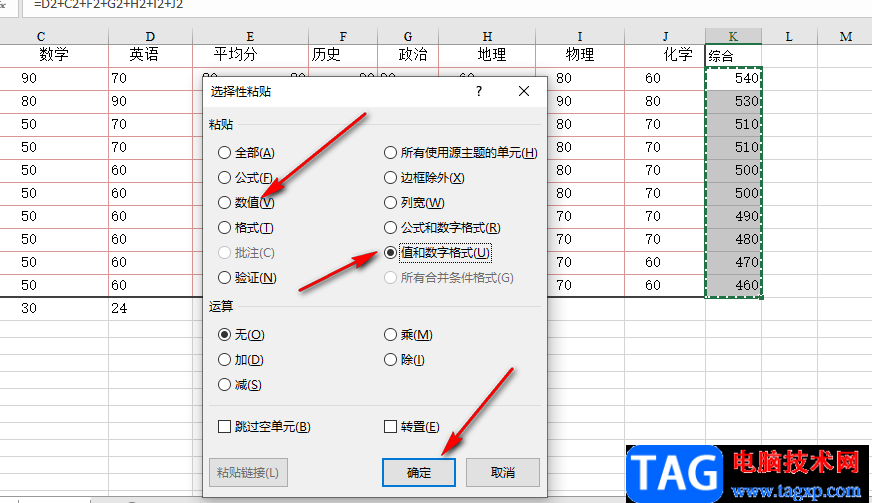
5、第五步,点击确定选项之后,我们再点击列表中的数据,在公式框中就看不到原本的公式,只保留了数字
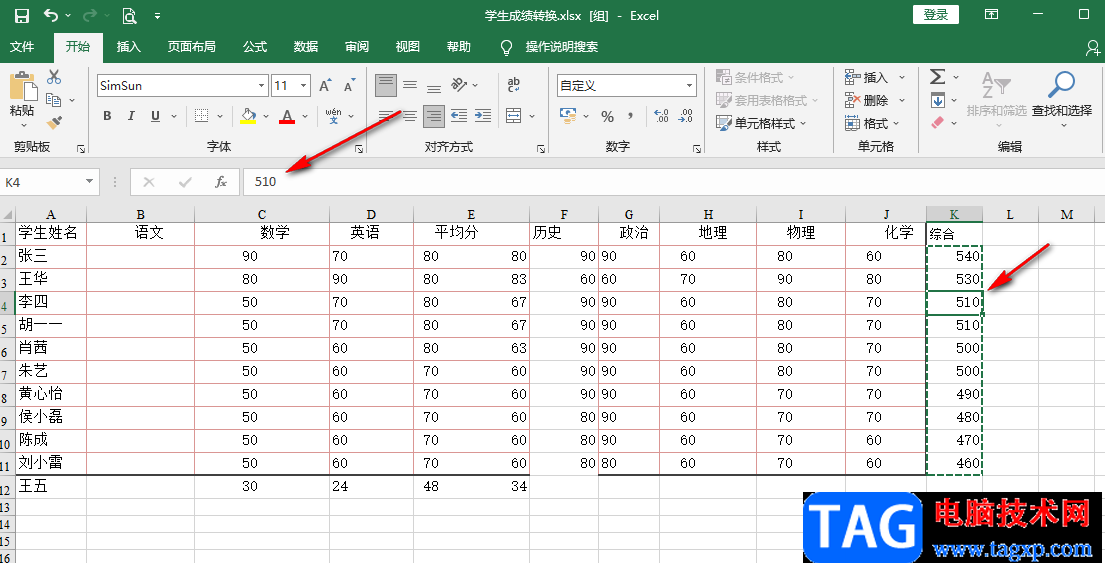
以上就是小编整理总结出的关于Excel去除公式但保留数据的方法,我们在Excel中先选中需要添加去除公式格式的区域,然后将该区域进行复制,再右键单击打开“选择性粘贴”选项,在选择性粘贴页面中,我们选择“数值”或“值和数字格式”选项即可,感兴趣的小伙伴快去试试吧。